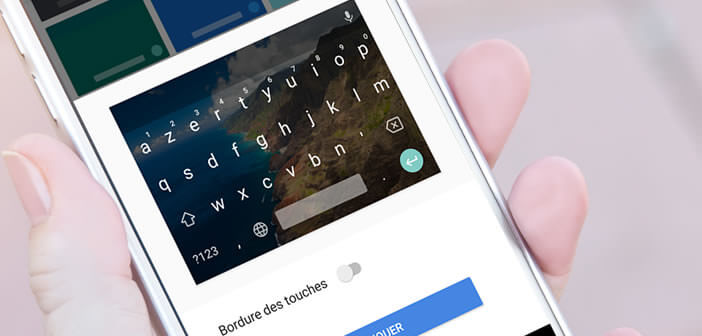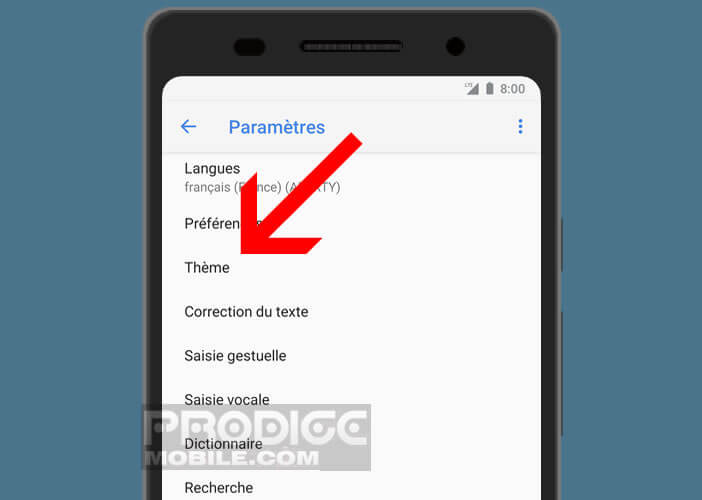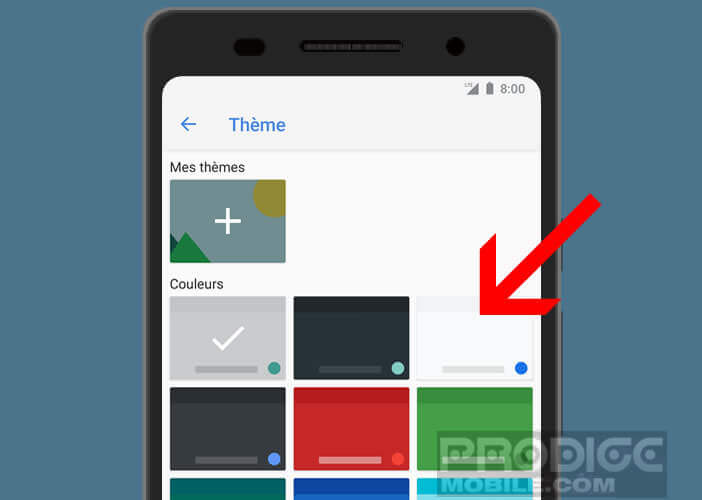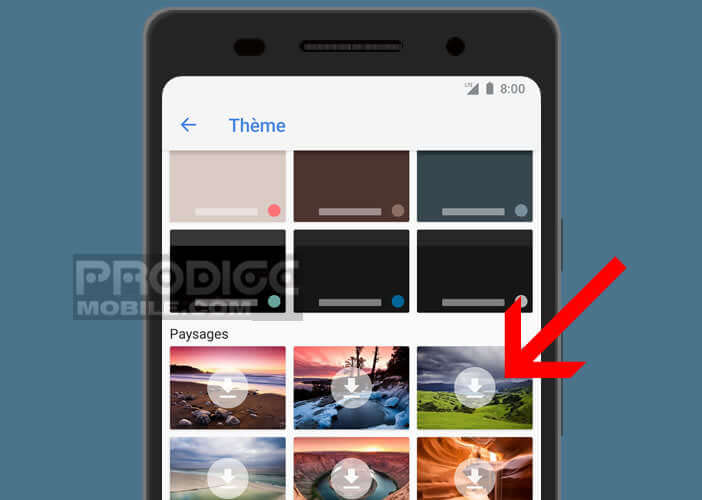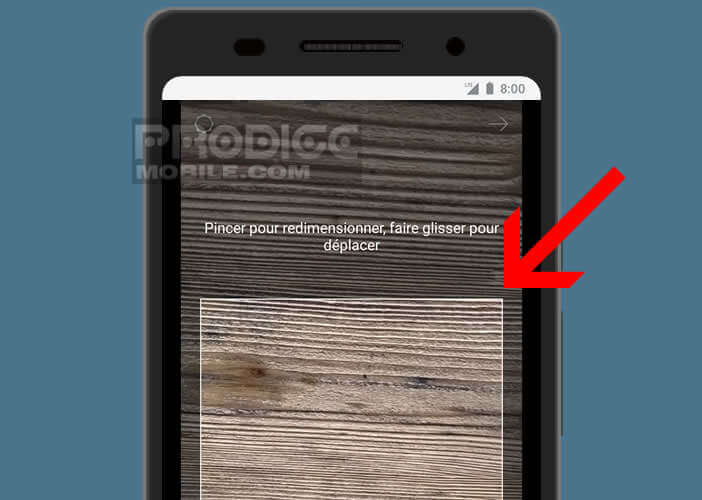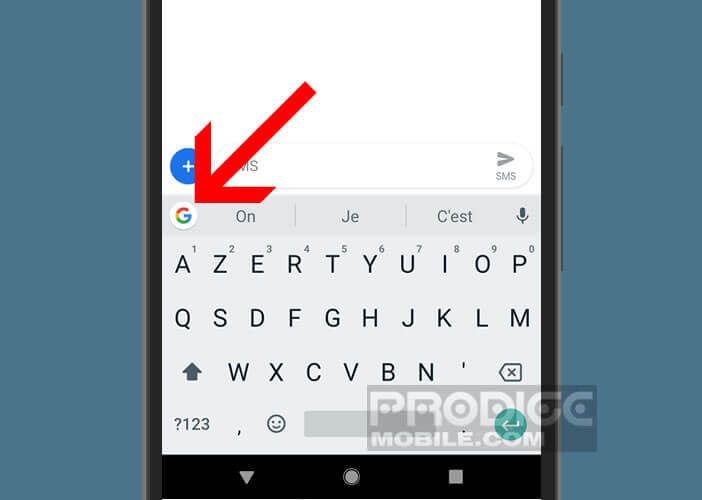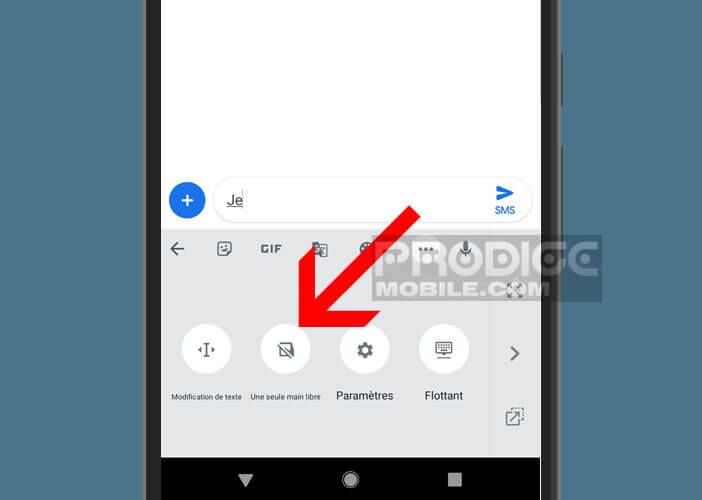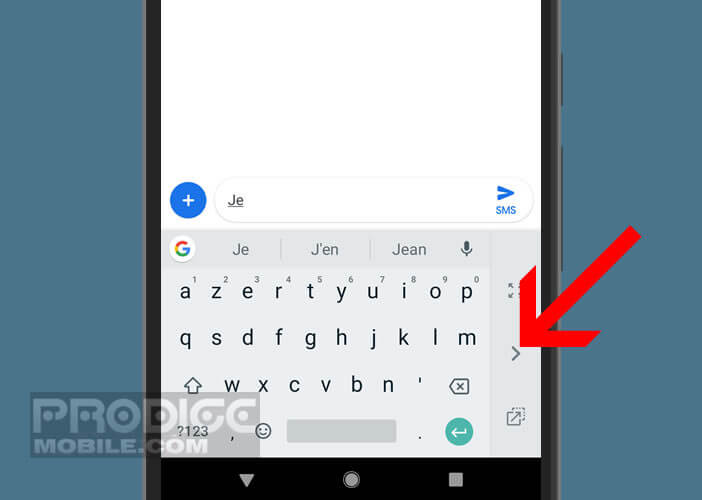Peu de gens le savent et pourtant l’application Gboard propose plusieurs thèmes afin de personnaliser l’apparence du clavier de n’importe quel smartphone Android. Étant donné le temps passé chaque jour à taper des messages ou rédiger des posts sur les réseaux sociaux, il serait vraiment dommage de ne pas en profiter pour customiser l’interface du clavier de son téléphone.
Tirer parti de la fonction thème de Gboard
Personne n’aime avoir le même téléphone que son voisin. Ce qui est vrai pour le bureau d’Android l’est également pour l’interface du clavier. Et puis un peu d’originalité n’a jamais fait de mal à personne. Si vous faites partie de ceux qui passent leur temps à personnaliser leur smartphone pour le rendre unique ce tutoriel va vous plaire.
Et ne croyez pas que les opérations de personnalisation se limitent uniquement à une question d’esthétique. La taille des lettres ou la forme des touches influent directement sur votre vitesse de frappe. Ce n’est d’ailleurs pas un hasard si l’offre de claviers alternatifs sur le Play Store de Google soit si importante.
Chaque smartphone dispose de son propre système de saisie. Il s’agit la plupart du cas d’un logiciel spécialement développé par le constructeur de votre appareil et installé sur Android par la biais d’une surcouche. Toutefois rien ne vous empêche d’installer l’application clavier de votre choix.
Gboard propose tout ce qu’on est en droit d’attendre d’un clavier moderne. Le support des emojis, système de prédiction de mots, recherche de gif, saisie vocale, le swipe (glisser d’une lettre à l’autre sans lever votre doigt), le partage des stickers Bitmoji font partie des nombreuses fonctionnalités incluses dans l’application de saisie de Google.
Changer le thème de l’application Gboard
La solution du moteur de recherche américain s’avère particulièrement complète. Il intègre un nombre incalculable d’options pour vous faciliter la vie. Mais la véritable force de ce clavier par rapport à la concurrence réside dans l’ajout de fonction de personnalisation.
Gboard dispose de plusieurs thèmes graphiques pour modifier l’apparence de votre clavier. Ces derniers vous permettront de modifier l’arrière-plan de votre clavier. Il est également possible d’ajouter une fine bordure entre chaque touche.
Autre détail important, vous pourrez régler la taille du clavier et paramétrer un mode main gauche ou main droite afin d’aligner les touches sur le côté de l’écran. Ce design plus compact a été spécialement pensé pour la saisie d’une seule main sur les grands écrans. Ainsi vous ne perdrez plus votre temps à essayer d’atteindre une touche avec votre doigt.
- Prenez votre smartphone en main
- Installez si besoin le clavier Gboard sur votre téléphone
- Lancez une application utilisant le clavier de votre smartphone comme par exemple Android messages (appli qui gère l’envoi et la réception des SMS et MMS)
- Laissez votre doigt appuyé sur la touche virgule placée en bas à gauche du clavier jusqu’à voir apparaître les paramètres de personnalisation
- Cliquez sur l’icône en forme de roue crantée
- Appuyez sur l’option Thème
- Sélectionnez dans la rubrique Couleurs le fond de votre choix
- Cliquez sur l’option bordure des touches pour afficher une séparation entre chaque lettre
- Appuyez sur le bouton Appliquer pour enregistrer les paramètres de personnalisation
A noter que Gboard intègre un certain nombre de thèmes natifs prêts à l’emploi. Ces modules pré-installés proposent des images de fond et différentes variations de couleurs pour personnaliser l’apparence de son clavier en deux clics. Voici la marche à suivre.
- Ouvrez les paramètres votre smartphone
- Cliquez sur Langues et saisie (sur Android 9 et versions plus récentes, il vous faudra appuyer au préalable sur l’option Système) puis sur Clavier virtuel
- Sélectionnez l’icône Gboard
- Appuyez sur Thème
- Faites descendre la fenêtre
- Sélectionnez l’une des images disponibles dans la rubrique Paysages
- Cliquez sur le bouton Appliquer pour finaliser les modifications
Customiser l’arrière-plan du clavier avec une image personnelle
S’il est une chose sur laquelle Google a fait sa réputation, c’est bien la personnalisation. Contrairement à l’iPhone, sur Android vous pouvez faire ce que vous voulez. Si les paysages proposés par Gboard ne vous conviennent pas, aucun problème.
La dernière mise à jour du clavier Google offre désormais la possibilité de modifier l’arrière-plan de votre clavier avec l’image de votre choix. Pour l’installer rien de plus simple, il suffit d’aller dans les paramètres du clavier comme expliqué précédemment.
- Sélectionnez la rubrique Thème dans les options de Gboard
- Cliquez sur le bouton + situé dans la rubrique Mes thèmes
- Choisissez une image dans votre galerie photo
- Pincez l’image pour la redimensionner
- Faites glisser le rectangle pour recadrer votre image
- Cliquez sur le bouton suivant
- Réglez la luminosité de l’image d’arrière-plan. Attention les lettres doivent rester parfaitement visibles
- Cliquez sur le bouton pour ajouter ou non des bordures au tour des touches
Le design de votre clavier reflète désormais votre humeur du moment. Amusez-vous à expérimenter différentes combinaisons avec vos propres photos. La seule limite à votre créativité est celle de votre imagination.
Utilisez votre clavier d’une seule main
La plupart des smartphones vendus sur le marché disposent d’écrans de plus de 5 pouces. Avec une telle diagonale ces appareils sont difficilement utilisables d’une seule main. Pour remédier à ce problème Google a eu la bonne idée d’équiper son appli Gboard d’un mode main libre.
Une fois l’option activée, le clavier s’alignera à gauche ou à droite de l’écran selon que l’on soit gaucher ou droitier. A noter que Google n’est pas le seul éditeur à proposer ce type de fonctionnalité.
- Ouvrez le clavier Gboard de votre smartphone
- Cliquez sur le logo Google placé dans la barre supérieur
- Appuyez sur le bouton avec les trois points alignés
- Sélectionnez l’option une seule main libre
- Cliquez sur la flèche pour passer du mode gaucher ou mode droitier et inversement
Détail important, Gboard dispose d’un mode flottant permettant de détacher le clavier du bas de l’écran et de le placer où vous le souhaitez. Le fond de l’application reste visible en transparence à travers le clavier. Pour revenir à une utilisation normale, il suffit de faire glisser l’écran vers le bas du smartphone.